Como obter um reembolso Para um aplicativo para Android que você comprou do Google Play

Não há uma maneira automatizada de solicitar reembolsos para compras no aplicativo no Google Play. Você terá que entrar em contato com o desenvolvedor ou com o Google para ajudar a reembolsar ou resolver problemas com compras no aplicativo.
Obter um reembolso fácil nas primeiras duas horas
RELACIONADOS:
Como evitar que seus filhos gastem milhares de dólares em compras no aplicativo A política de reembolso do Google Play é extremamente generosa nas duas primeiras horas após a compra de um aplicativo. No passado, esse período de reembolso era de quinze minutos, o que geralmente não era tempo suficiente para fazer o download de um grande jogo e verificar se ele funcionava no seu smartphone ou tablet. Agora, duas horas devem ser muito mais razoáveis.
Dentro de duas horas depois de comprar um aplicativo, você pode obter um reembolso completo por qualquer motivo - sem perguntas. Tudo é automatizado, mas é possível que o Google intervenha caso detecte uma conta que abuse disso.
Para fazer isso, abra o aplicativo Google Play no seu dispositivo Android, toque no botão de menu e toque em "Minha conta". > Role para baixo até a seção "Minhas encomendas". Localize o aplicativo que você deseja reembolsar. Se já faz menos de duas horas desde que você comprou o aplicativo, você verá um botão "Reembolsar". Toque no botão "Reembolsar". O Google Play reembolsará seu dinheiro e desinstalará o aplicativo do dispositivo Android. A compra de aplicativos nesta página agora será "Cancelada".
Observe que você só pode fazer isso uma vez para cada aplicativo ou jogo Android. Se você comprar o aplicativo novamente no futuro, não poderá reembolsá-lo. Essa segunda compra é permanente. Isso evita que as pessoas continuem a reembolsar e recomprar aplicativos para evitar o pagamento.
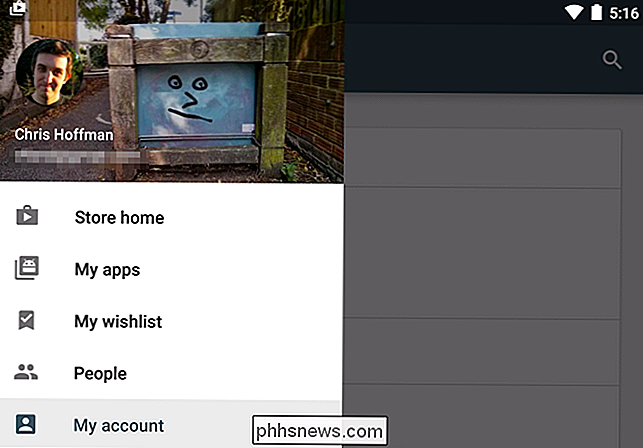
Entre em contato com o desenvolvedor e pergunte
Depois que o período de reembolso de duas horas terminar, é isso. Não há opção de reembolso mais fácil e automatizada. Em vez disso, o desenvolvedor do aplicativo pode decidir se você recebe um reembolso ou não. Para obter um reembolso, você terá que apelar para o desenvolvedor do aplicativo.
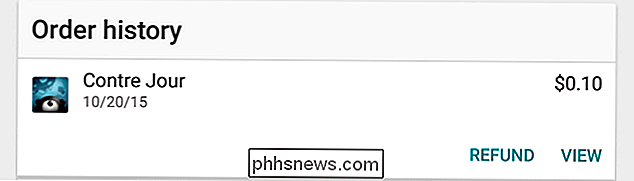
Cada desenvolvedor pode tomar suas próprias decisões, portanto não há uma única política que se aplique aqui. No entanto, se um aplicativo que você comprou recentemente parar de funcionar e se tornar inutilizável, isso seria um bom motivo para solicitar um reembolso. Se seu filho usou seu smartphone ou tablet para comprar um aplicativo sem o seu conhecimento, um desenvolvedor também pode decidir ajudá-lo. Se você quer apenas seu dinheiro de volta porque terminou um jogo para celular, o desenvolvedor provavelmente não será muito receptivo.
Você encontrará as informações de contato de um desenvolvedor de aplicativos listadas na página de um aplicativo individual. No seu smartphone ou tablet Android, abra o Google Play, pesquise pelo nome do aplicativo e veja a página dele. Toque em "Ler mais", role para baixo e procure as informações de contato.
Em um computador, você pode pesquisar no site do Google Play por um aplicativo e ver a página do aplicativo. Role para baixo até a seção "Informações adicionais" para ver as informações de contato do desenvolvedor
Entre em contato com o desenvolvedor e solicite um reembolso, explicando por que você acha que deve comprar um. O desenvolvedor tem a palavra final aqui.
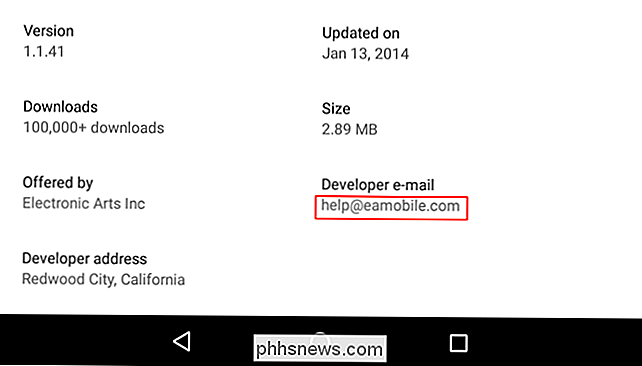
Entre em contato com o Google For Help
Na verdade, o desenvolvedor nem sempre tem a palavra final. Você também pode entrar em contato com o pessoal de atendimento ao cliente do Google Play. Como o Google diz:
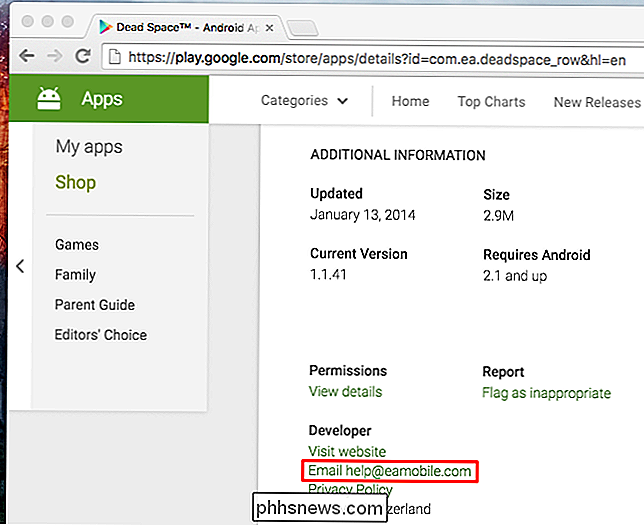
“Se o desenvolvedor não tiver informações de contato listadas, não tiver respondido à sua solicitação ou a resposta não for satisfatória, entre em contato com nossa equipe de suporte para ver se podemos ajudar.”
Google provável não reembolsará sua compra, a menos que você tenha um bom motivo. No entanto, se o fizer, vale a pena tentar.
Visite o site de ajuda do Google Play, clique em "Entre em contato", clique em "Aplicativos e jogos para Android" e clique em "Solicitar um reembolso" para começar. Você poderá entrar em contato com o suporte por telefone, chat de texto ou e-mail.
A janela de duas horas oferece um pouco de proteção, permitindo que você compre aplicativos dos quais não tem certeza e veja se eles funcionam bem seu telefone e são bons o suficiente para manter.
Depois dessa janela de duas horas, você provavelmente não receberá um reembolso - a menos que tenha um bom motivo e o desenvolvedor ou o pessoal de atendimento ao cliente do Google seja útil.
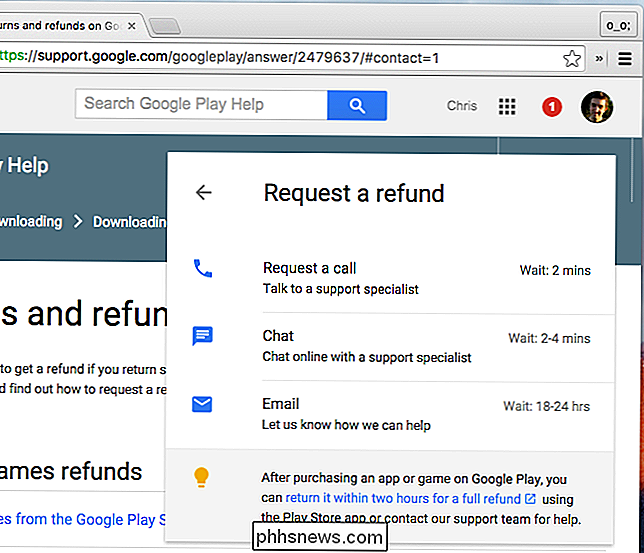

O seu PC está funcionando sem problemas? Verifique se com um relatório de diagnóstico do sistema
O Monitor de desempenho é uma das muitas ferramentas úteis ocultas no Windows. Ele pode gerar um Relatório de Diagnóstico do Sistema com informações sobre problemas e sugestões de como corrigi-los. Se o seu computador não estiver tendo bom desempenho ou se houver outro problema, esse relatório rápido poderá ajudar.

Por que “dir C:” Devolve resultados tão diferentes De “dir C: ”?
À Medida que você aprende a usar a linha de comando e o que os vários comandos podem fazer, por que você obtém resultados tão diferentes para o que parece ser comandos quase idênticos. Com isso em mente, a postagem SuperUser Q & A de hoje ajuda um leitor confuso a entender as diferenças. A sessão de perguntas e respostas de hoje nos é oferecida por SuperUser - uma subdivisão do Stack Exchange, um agrupamento de sites de perguntas e respostas conduzido pela comunidade.


